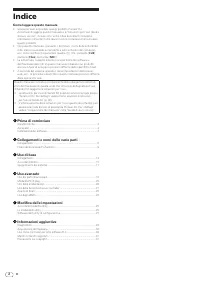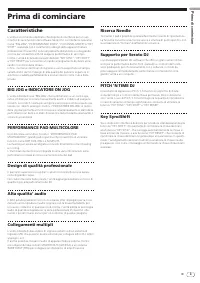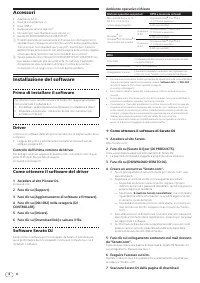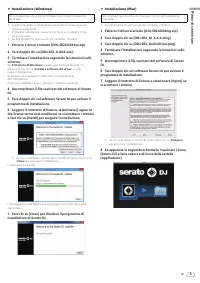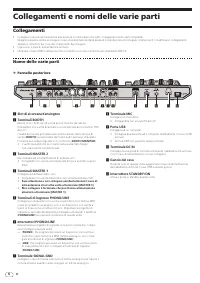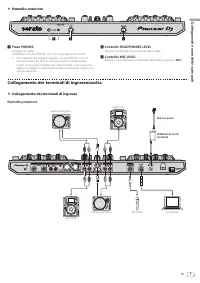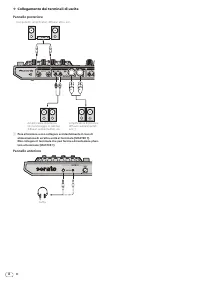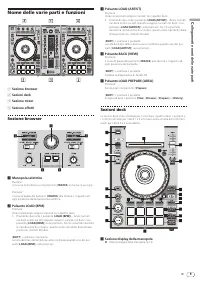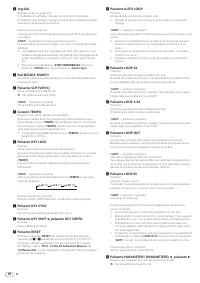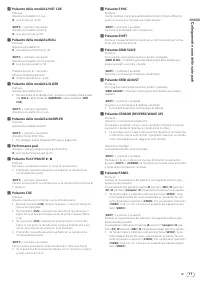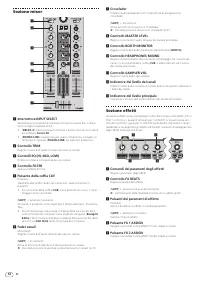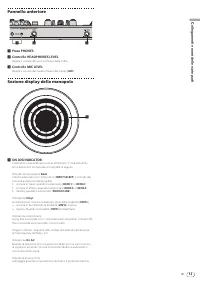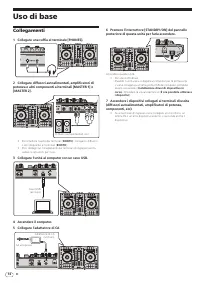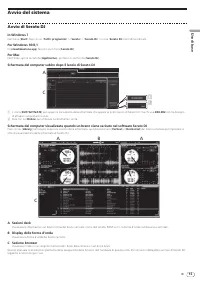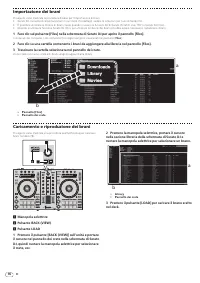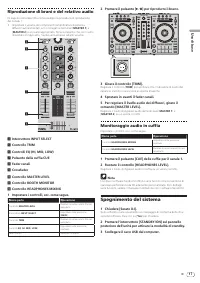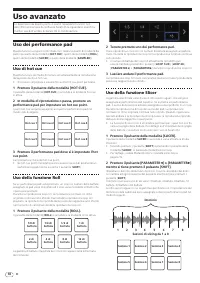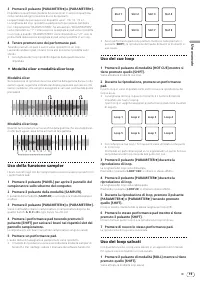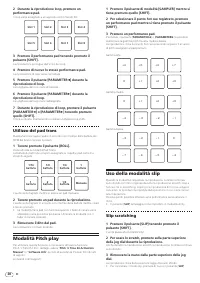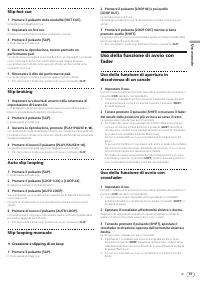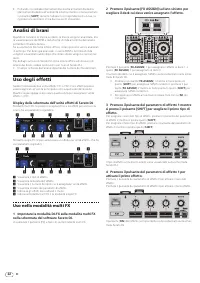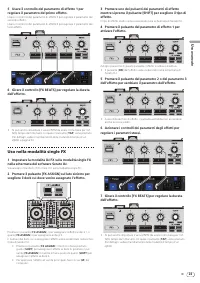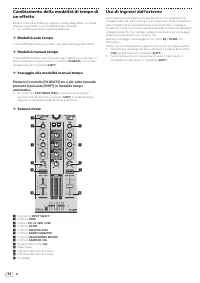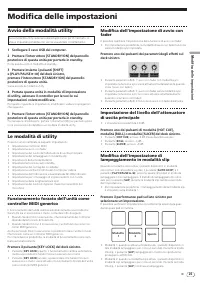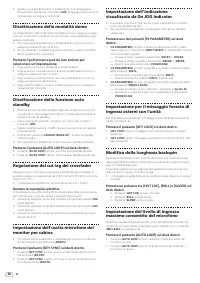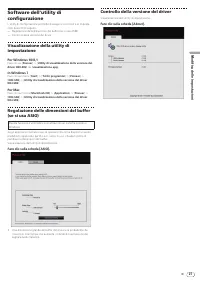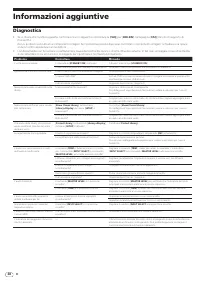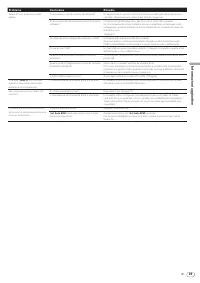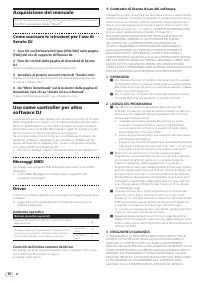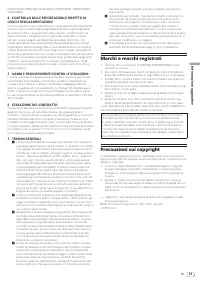Pioneer DDJ SR2 - Guida alla risoluzione dei problemi - Pagina 11
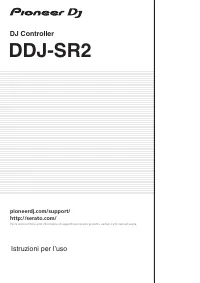
Indice:
- Pagina 2 – Indice
- Pagina 3 – Prima di cominciare; Caratteristiche
- Pagina 4 – Prima di installare il software; Come ottenere il software del driver; Come ottenere il software di Serato DJ
- Pagina 6 – Collegamenti e nomi delle varie parti; Collegamenti; Nome delle varie parti; Pannello posteriore
- Pagina 7 – Pannello anteriore; Controllo HEADPHONES LEVEL; Controllo MIC LEVEL; Collegamento dei terminali di ingresso/uscita; Collegamento dei terminali di ingresso
- Pagina 9 – Nome delle varie parti e funzioni; Sezione browser
- Pagina 12 – Sezione mixer; Sezione effetti
- Pagina 13 – Prese PHONES; ON JOG INDICATOR
- Pagina 14 – Uso di base; Collegare l’unità al computer con un cavo USB.; Accendere il computer.
- Pagina 15 – Avvio del sistema; Avvio di Serato DJ
- Pagina 16 – Importazione dei brani; Trascinare la cartella selezionata nel pannello dei crate.; Caricamento e riproduzione dei brani; Manopola selettrice
- Pagina 17 – RIproduzione di brani e del relativo audio; Monitoraggio audio in cuffia; Spegnimento del sistema
- Pagina 18 – Uso avanzato; Uso dei performance pad; Uso di hot cue; Tenere premuto uno dei performance pad.; Uso della funzione Slicer; Premere il pulsante [PARAMETER
- Pagina 19 – Uso della funzione sampler; Uso dei cue loop; Uso dei loop salvati
- Pagina 20 – Utilizzo del pad trans; Modalità Pitch play; Slip scratching
- Pagina 21 – Impostare un hot cue.; Uso della funzione di avvio con; Spostare il crossfader all’estremità sinistra o destra.
- Pagina 22 – Display della schermata dell’unità effetti di Serato DJ; Uso nella modalità multi FX
- Pagina 23 – Uso nella modalità single FX
- Pagina 24 – Modalità auto tempo; Uso di ingressi dall’esterno
- Pagina 25 – Modifica delle impostazioni; Avvio della modalità utility; Scollegare il cavo USB dal computer.; Le modalità di utility
- Pagina 26 – Ruotare la manopola selettrice.
- Pagina 27 – Software dell’utility di; Visualizzazione della utility di; In Windows 7; Regolazione delle dimensioni del buffer; Controllo della versione del driver
- Pagina 28 – Informazioni aggiuntive; Diagnostica
- Pagina 30 – Acquisizione del manuale; Come scaricare le istruzioni per l’uso di; Uso come controller per altro; Messaggi MIDI; Contratto di licenza d’uso del software
- Pagina 31 – DANNI E PROVVEDIMENTI CONTRO LE VIOLAZIONI; Marchi e marchi registrati
It
11
Collegamenti
e
nomi
delle
varie
parti
g
Pulsante della modalità HOT CUE
Premere:
Imposta la modalità hot cue.
=
(p. 18 )
[
SHIFT
] + premere il pulsante:
Imposta la modalità cue loop.
=
(p. 19 )
h
Pulsante della modalità ROLL
Premere:
Imposta la modalità roll.
=
(p. 18 )
[
SHIFT
] + premere il pulsante:
Imposta la modalità con loop salvati.
=
Premere per più di 1 secondo:
Attiva la modalità pad trans.
=
(p. 20 )
i
Pulsante della modalità SLICER
Premere:
Imposta la modalità slicer.
!
Per annullare la modalità slicer, premere il pulsante della moda-
lità [
ROLL
], della modalità [
SAMPLER
] o della modalità [
HOT
CUE
].
[
SHIFT
] + premere il pulsante:
Imposta la modalità slicer loop.
j
Pulsante della modalità SAMPLER
Premere:
Imposta la modalità sampler.
[
SHIFT
] + premere il pulsante:
Imposta il modo Pitch Play.
!
Per dettagli, vedere
k
Performance pad
Utilizzare i pad per eseguire varie performance.
=
(p. 18 )
l
Pulsante PLAY/PAUSE
f
Premere:
Riproduce o sospende il brano in corso di riproduzione.
!
Premendo il pulsante durante Cue Sampler, la riproduzione
continua da tale punto.
[
SHIFT
] + premere il pulsante:
Il brano torna al punto cue temporaneo e la riproduzione continua di
lì. (Stutter)
m
Pulsante CUE
Premere:
Imposta, riproduce o richiama i cue point temporanei.
!
Quando si preme [
CUE
] durante la pausa, il cue point tempora-
neo viene impostato.
!
Se il pulsante [
CUE
] viene premuto durante la riproduzione, il
brano torna al cue point temporaneo ed entra in pausa. (Back
Cue)
!
Se il pulsante [
CUE
] viene tenuto premuto dopo il ritorno del
brano al cue point, la riproduzione continua fintanto che il pul-
sante viene mantenuto premuto. (Cue Sampler)
!
Premendo il pulsante durante Cue Sampler, la riproduzione
continua da tale punto.
[
SHIFT
] + premere il pulsante:
Carica il brano precedente nella lista dei brani. (Previous Track)
!
Se la posizione di riproduzione attuale non è l’inizio di un brano,
questo ritorna all’inizio.
n
Pulsante SYNC
Premere:
I tempi (altezze) e la griglia delle battute di brani di deck differenti
possono essere sincronizzati automaticamente.
[
SHIFT
] + premere il pulsante:
Cancella la modalità di sincronizzazione.
o
Pulsante SHIFT
Premere il pulsante mentre è premuto un altro pulsante per richia-
mare una funzione diversa.
p
Pulsante GRID SLIDE
Premere:
Se la jog dial viene girata mentre si preme il pulsante
[
GRID SLIDE
], l’intervallo generale della griglia delle battute può
essere spostato a sinistra o destra.
[
SHIFT
] + premere il pulsante:
Cancella i contrassegni di battuta. (Grid Clear)
q
Pulsante GRID ADJUST
Premere:
Se la jog dial viene girata mentre si preme il pulsante
[
GRID ADJUST
], l’intervallo della griglia delle battute può essere
regolato.
[
SHIFT
] + premere il pulsante:
Imposta un contrassegno di battuta. (Grid Set)
!
È possibile fissare più contrassegni di battuta.
r
Pulsante CENSOR (REVERSE/WAKE UP)
Premere:
(Durante il normale funzionamento)
Premendo il pulsante, il brano viene riprodotto in direzione inversa.
Lasciando il pulsante riprende la riproduzione normale.
!
La riproduzione normale continua anche durante la riproduzione
in direzione inversa sullo sfondo. A pulsante rilasciato, la riprodu-
zione riprende dal punto raggiunto sullo sfondo.
(Durante lo standby)
La modalità standby viene annullata.
[
SHIFT
] + premere il pulsante:
Riproduce il brano in direzione inversa. Premendo nuovamente i
pulsanti [
SHIFT
] e [
CENSOR
], la riproduzione inversa viene annullata
e riprende la riproduzione normale.
s
Pulsante PANEL
Premere:
Cambia la visualizzazione del pannello nel seguente ordine a ogni
pressione del pulsante.
Visualizzazione del pannello spenta
l
pannello [
REC
]
l
pannello
[
FX
]
l
pannello [
Sampler
]
l
Visualizzazione del pannello spenta ...
!
Se Serato-Video è installato e attivato dal menu [
SETUP
], nella
schermata di Serato DJ viene visualizzato un pulsante che con-
sente di passare al pannello [
VIDEO
]. Per visualizzare il pannello
[
VIDEO
], fare clic con il mouse sul pulsante per passare al pan-
nello [
VIDEO
].
[
SHIFT
] + premere il pulsante:
Cambia la visualizzazione del pannello nel seguente ordine a ogni
pressione del pulsante.
Visualizzazione del pannello spenta
l
pannello [
Sampler
]
l
pan-
nello [
FX
]
l
pannello [
REC
]
l
Visualizzazione del pannello spenta ...
!
Se Serato-Video è installato e attivato dal menu [
SETUP
], nella
schermata di Serato DJ viene visualizzato un pulsante che con-
sente di passare al pannello [
VIDEO
]. Per visualizzare il pannello
[
VIDEO
], fare clic con il mouse sul pulsante per passare al pan-
nello [
VIDEO
].
"Caricamento dell'istruzione" significa che è necessario attendere finché il file non è caricato e pronto per la lettura online. Alcune istruzioni sono molto grandi e il tempo di caricamento dipende dalla velocità della tua connessione a Internet.
Sommario
It 2 Indice Come leggere questo manuale ! Grazie per aver acquistato questo prodotto Pioneer DJ. Accertarsi di leggere questo manuale e le “Istruzioni per l’uso (Guida di avvio veloce)” incluse con l’unità. I due documenti includono informazioni importanti che devono venire comprese prima di usare q...
It 3 Prima d i cominciare Prima di cominciare Caratteristiche L’unità è un controller dedicato che dispone di interfacce per un uso intuitivo di varie funzioni del software Serato DJ. Le interfacce operative come “BIG JOG”, “PERFORMANCE PADS”, “2-CHANNEL MIXER” e “KEY SHIFT”, realizzate con il carat...
It 4 Accessori ! Adattatore CA x1 ! Cavo di alimentazione x1 ! Cavo USB x1 ! Garanzia (per alcune regioni) 1 ! Istruzioni per l’uso (Guida di avvio veloce) x1 ! Serato DJ EXPANSION PACK VOUCHER 2 1 Prodotti destinati esclusivamente all’Europa. Le informazioni corri- spondenti per il Giappone sono fo...